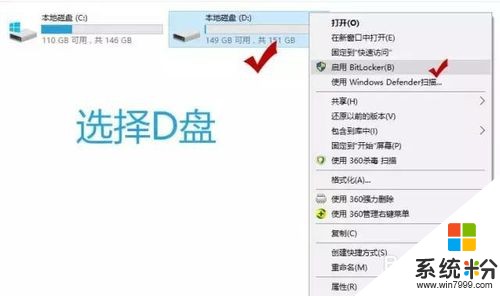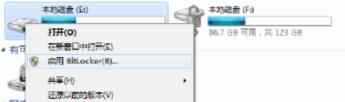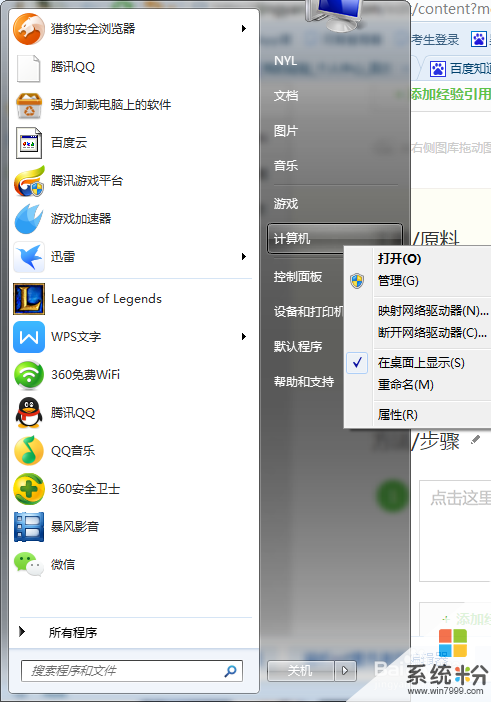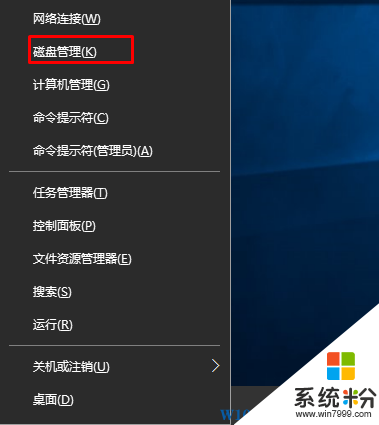哪位说说怎么给移动硬盘加锁
提问者:青蕊岁月 | 浏览 次 | 提问时间:2017-01-04 | 回答数量:3
 以软件程序方式进行的移动硬盘加密很容易被读取并通过修改程序破解,所以目前认为硬件加密更为可靠。移动硬盘针对整个盘进行数据硬件加密,防止存储环节上的数据失密。通常要经过加密法转换、附...
以软件程序方式进行的移动硬盘加密很容易被读取并通过修改程序破解,所以目前认为硬件加密更为可靠。移动硬盘针对整个盘进行数据硬件加密,防止存储环节上的数据失密。通常要经过加密法转换、附...
已有3条答案
joseph_chan00
回答数:3544 | 被采纳数:7
2017-01-05 07:11:59
以软件程序方式进行的移动硬盘加密很容易被读取并通过修改程序破解,所以目前认为硬件加密更为可靠。移动硬盘针对整个盘进行数据硬件加密,防止存储环节上的数据失密。通常要经过加密法转换、附加密码、加密模块等一系列的过程。解密过程则包括数据完整性鉴别。系统对比验证对象输入的特征值是否符合预先设定的参数, 实现对数据的安全保护。目前,硬加密技术已经至臻完美,市场上有许多成熟产品。比如旅之星的黑金刚通过硬件加密钥匙进行全盘加密,安全系数达到军用级别。
这款产品外壳漆黑,故名“黑金刚”。硬盘的后部有3个接口,从左到右一次是钥匙插口、USB接口、电源接口。它的加密策略很简单易懂。用户只须把硬盘钥匙插到机身的钥匙插口就能将硬盘激活。当你离开的时候只要好好把钥匙保存在身上,别人就算拿走了你的硬盘,也不可能打开里面的数据。另外,旅之星移动硬盘还拥有各类专利技术,比如:防震、防摔、防潮等等。
这款产品外壳漆黑,故名“黑金刚”。硬盘的后部有3个接口,从左到右一次是钥匙插口、USB接口、电源接口。它的加密策略很简单易懂。用户只须把硬盘钥匙插到机身的钥匙插口就能将硬盘激活。当你离开的时候只要好好把钥匙保存在身上,别人就算拿走了你的硬盘,也不可能打开里面的数据。另外,旅之星移动硬盘还拥有各类专利技术,比如:防震、防摔、防潮等等。
赞 354
hety009
回答数:8862 | 被采纳数:2
2017-01-05 07:46:51
1.首先将移动硬盘或者U盘插入电脑的USB接口。然后打开计算机的资源管理器,即打开我的电脑。在移动硬盘上点击鼠标右键,选择启用bitlocker。
2.此时系统会自动调用bitlocker功能。要选择一种加密的方式,一般情况用到最多的是第一种加密方式,即密码加密方式。
3.接下来会有一个加密确认页,选择启动加密按钮,开始磁盘的加密。
此时会跳出一个驱动器加密的进度显示页,在此框中显示了加密的详细信息,包括进度等信息。此时要做的就是耐心等待。直到加密完成。
2.此时系统会自动调用bitlocker功能。要选择一种加密的方式,一般情况用到最多的是第一种加密方式,即密码加密方式。
3.接下来会有一个加密确认页,选择启动加密按钮,开始磁盘的加密。
此时会跳出一个驱动器加密的进度显示页,在此框中显示了加密的详细信息,包括进度等信息。此时要做的就是耐心等待。直到加密完成。
赞 886
补天阁之血风录
回答数:30589 | 被采纳数:5
2017-01-05 07:54:09
你好,电脑;U盘或者移动硬盘
方法/步骤
>01
右键点击U盘,在弹出的菜单中选择“启用“Bitlocker”。此时会弹出一个“Bitlocker”驱动器加密”向导。
>02
在“Bitlocker”驱动器加密”向导中根据需要选择解锁驱动器的方式。如,使用密码解锁驱动器。输入两次密码,密码最少为8位字符,然后点击下一步。
>03
为了防止把密码忘掉,Bitlocker会让你创建一份恢复密钥保存到其他驱动器,选择保存将会得到一个文件名为“Bitlocker恢复密钥***.txt”的文档。
>04
点击“启动加密” Bitlocker就开始为你的U盘加密了,加密的时间由U盘的容量和存储文件的大小而定。
>05
加密成功!之后U盘的图标上会多出一把钥匙锁,未解密之前是铜黄色,解密之后呈灰色。
方法/步骤
>01
右键点击U盘,在弹出的菜单中选择“启用“Bitlocker”。此时会弹出一个“Bitlocker”驱动器加密”向导。
>02
在“Bitlocker”驱动器加密”向导中根据需要选择解锁驱动器的方式。如,使用密码解锁驱动器。输入两次密码,密码最少为8位字符,然后点击下一步。
>03
为了防止把密码忘掉,Bitlocker会让你创建一份恢复密钥保存到其他驱动器,选择保存将会得到一个文件名为“Bitlocker恢复密钥***.txt”的文档。
>04
点击“启动加密” Bitlocker就开始为你的U盘加密了,加密的时间由U盘的容量和存储文件的大小而定。
>05
加密成功!之后U盘的图标上会多出一把钥匙锁,未解密之前是铜黄色,解密之后呈灰色。
赞 3058
相关问题
解决方法
-
今天给大家带来怎么给电脑硬盘加锁,给电脑硬盘加锁的方法,让您轻松解决问题。BitLocker驱动器加密通过加密操作系统卷上存储的所有数据可以更好地保护计算机中的数据,关键时刻功能强...
-
今天给大家带来硬盘加锁的具体方法。怎样给硬盘加锁?,让您轻松解决问题。windows7系统给硬盘加锁,风能进,雨能进,国王不能进~具体方法如下:1打开“计算机”,右键单击磁盘。2选...
-
今天给大家带来给笔记本硬盘加锁的方法。怎样给笔记本硬盘加锁?,让您轻松解决问题。给大家介绍一下如何给笔记本硬盘和U盘加锁,以及保护硬盘里边不想让别人看到的东西。具体方法如下:1点击...
-
在Win10系统中,有时我们会给电脑新加入一个硬盘,或是插入一个大容量的移动硬盘,这时我们需要对磁盘进行分区,从而可以更好的管理磁盘中的文件!那么Win10硬盘怎么分区?下面我们就...
最新其他问答
- 1 抖音评语大全简短
- 2 抖音怎么获得元宝
- 3 抖音工会礼物优惠
- 4抖音发表评价好评
- 5抖音破五百播放后
- 6在抖音里开通抖音橱窗
- 7抖音评论怎么点开不了
- 8抖音买抖快手买什么
- 9延安有哪些抖音公会
- 10抖音勋章在哪设置的